避免意外打開應用程序 Apple Watch. 簡單教程看透 你怎麼鎖定屏幕 Apple Watch 意外觸摸, 而不必關閉它。
Apple Watch 它們是真正的智能設備,為我們提供了大量有用的信息。 從天氣、鍛煉、脈搏、氧氣等等 calendar,所有這些信息都可以永久顯示在屏幕上。 然而,當屏幕被意外觸摸並在未經我們許可的情況下打開應用程序時,就會出現問題。 我發現應用程序打開了很多次 Calendar、天氣或屏幕上的提醒 Apple Watch.
許多業主 Apple Watch 我不知道這些手錶具有在淹沒時屏幕仍然被遮擋的功能。 當您不希望在意外觸摸時激活屏幕上的任何應用程序時,也可以使用該功能。
你如何鎖定屏幕 Apple Watch 意外接觸 - 水鎖
Pe Apple Watch 控制中心中有一個功能,其圖示有一滴水。 Water Lock 功能可讓您查看螢幕上的信息,但當觸控或手錶浸入水中時,它會保持鎖定狀態。而且,該功能是為游泳或潛水而設計的。

激活水鎖模式時,在屏幕頂部 Apple Watch (通知中心)圖標中出現一滴水。
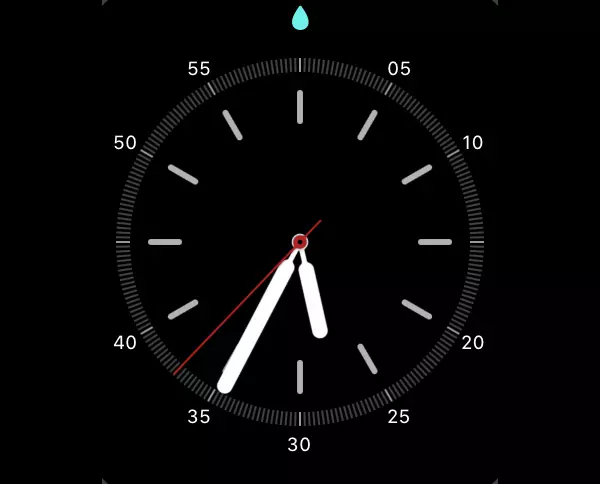
激活 Water Lock 時,屏幕 Apple Watch 當您觸摸它或舉手時它會打開,但它不會執行任何觸覺命令。 這就是您鎖定屏幕的方式 Apple Watch 意外觸摸。
這是一種針對潛水和游泳的優化模式,但也可以在您外出雪地或清潔可能會意外打開應用程序的長袖衣服時使用。
停用 Water Lock 是通過長按幾秒鐘來完成的 Digital Crown.
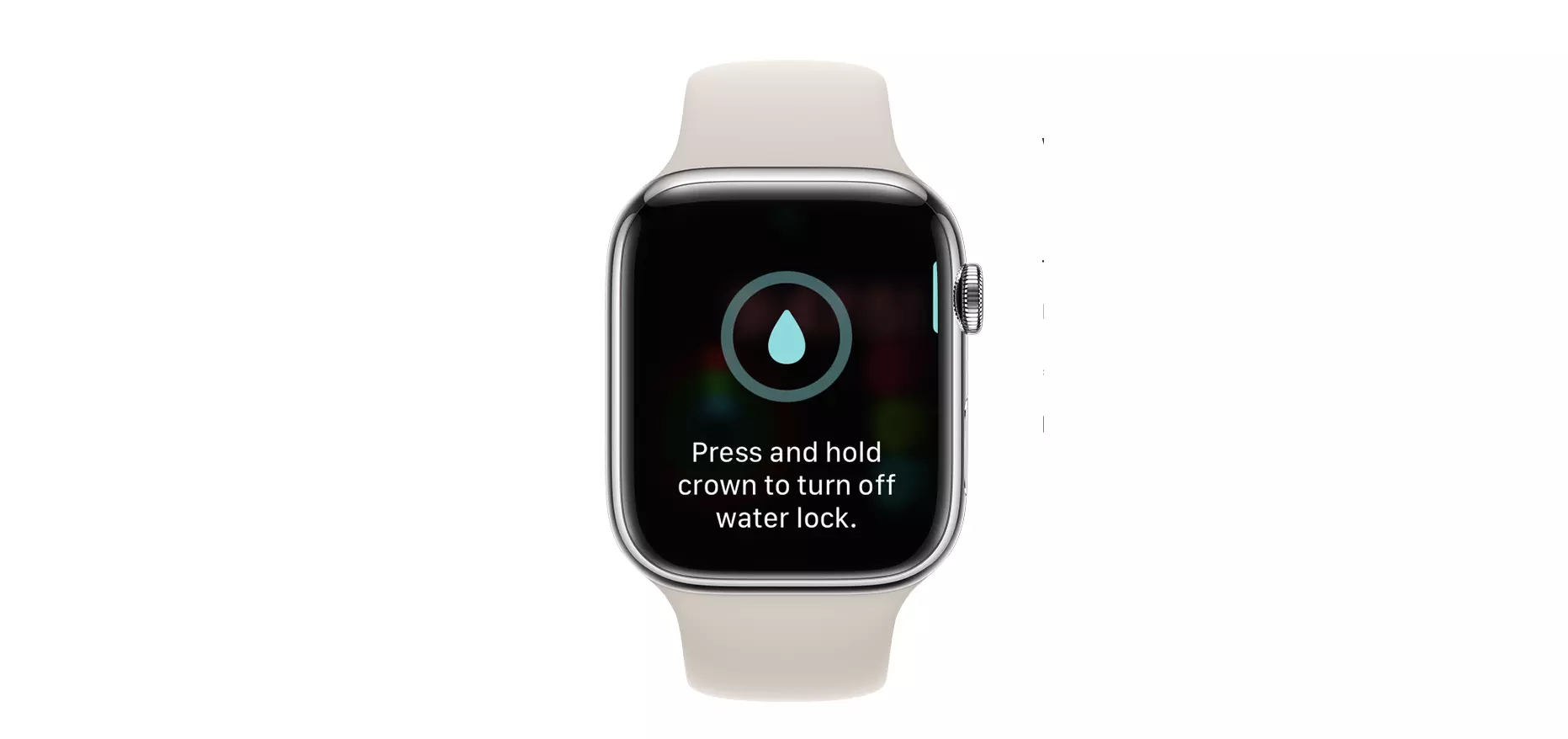
致模特 Apple Watch cu watchOS 8 或更早版本,通過旋轉來停用 Water Lock Digital Crown.
在停用期間, Apple Watch 它會發出聲音和振動。 這些都有去除孔內殘留水份的作用 Apple Watch.











